
Устраните проблему зависания резервного копирования Google Фото с помощью 9 проверенных способов

«Недавно я пытался загрузить свое видео. Однако оно так долго зависло на стадии загрузки, что оставляет мне бесконечное уведомление с надписью «Загрузить 1 элемент» и вечно движущейся панелью. Я пытался остановить загрузку, отключив резервное копирование и синхронизацию и перезапустив телефон, но это временно сработало. Я проверил учетную запись электронной почты и соединение Wi-Fi, оба работают хорошо. Есть совет? Буду признателен за любой ответ..."
– Из Справочного форума Google Фото.
Решение проблемы зависания резервной копии Google Фото может быть невероятно разочаровывающим, особенно если вы полагаетесь на нее для хранения своих ценных фотографий и видео. Если вы застряли с такими сообщениями, как «Резервное копирование 1 из xxx», «Ожидание синхронизации», «Готовимся к резервному копированию 5 элементов» или «Проверка элементов для резервного копирования» без какого-либо прогресса, вы не одиноки.
Давайте рассмотрим некоторые потенциальные причины и решения этой дилеммы Google Фото.
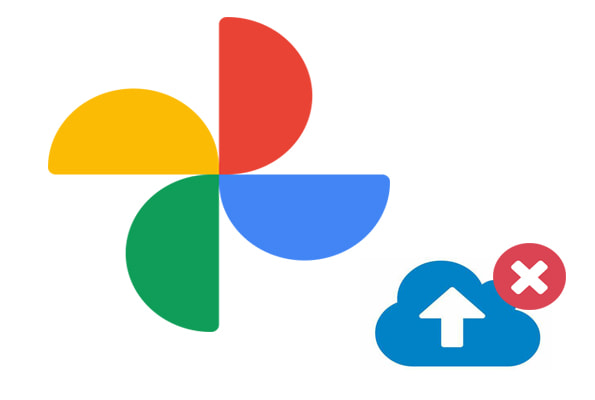
Google Фото зависает при резервном копировании или Google Фото зависает при загрузке на ваше устройство? Многие факторы могут способствовать возникновению этой проблемы. Основные причины заключаются в следующем:
Следующие советы покажут вам, как решить проблему медленного или неработающего резервного копирования Google Фото:
Одной из наиболее распространенных причин зависания резервного копирования Google Фото является нестабильное или медленное подключение к Интернету. Если ваше Wi-Fi или мобильное соединение для передачи данных слабое или периодически прерывается, Google Фото может не загрузить ваши фотографии или видео должным образом. Вот что вы можете сделать, чтобы обеспечить стабильную сеть:
Переключиться на Wi-Fi. Если вы в настоящее время используете мобильные данные, переключитесь на более стабильное соединение Wi-Fi.

Проверьте скорость Wi-Fi. Убедитесь, что ваше соединение Wi-Fi достаточно надежное для загрузки больших файлов. Вы можете проверить скорость с помощью приложения или онлайн-теста скорости, чтобы убедиться, что ваше соединение достаточно быстрое.
Подойдите ближе к маршрутизатору. Если вы находитесь далеко от маршрутизатора, сигнал может быть слабым. Попробуйте подойти ближе, чтобы улучшить качество соединения Wi-Fi.
Перезагрузите маршрутизатор. Если ваше соединение Wi-Fi медленное или нестабильное, перезагрузите маршрутизатор, чтобы обновить соединение.
Используйте Ethernet (для ПК). Если вы загружаете данные через ПК, рассмотрите возможность использования проводного соединения Ethernet для более стабильной скорости загрузки.
Неправильные настройки также могут привести к зависанию загрузки Google Фото или резервного копирования. Вы можете перейти в настройки Google Фото и нажать «Резервное копирование и синхронизация», чтобы проверить следующие данные:
Учетная запись: убедитесь, что вы входите в систему под той же учетной записью Google.
Размер загрузки: вы можете изменить максимальный размер загружаемых фотографий и видео.
Резервное копирование фотографий/видео. Если вы используете сотовые данные, вы можете переключиться на Wi-Fi отсюда.

Если вы увидите подсказку «Подготовка фотографий к резервному копированию», вы можете очистить кеши и данные приложения Google Фото, чтобы решить эту проблему:
На устройствах Android перейдите в «Настройки» > «Приложения» > «Фотографии» > «Хранилище» > выберите «Очистить данные» или «Очистить кэш».

На устройствах iOS откройте «Настройки» > «Основные» > «Хранилище iPhone» > «Google Фото» > нажмите «Удалить приложение». Это приведет к удалению приложения Google Photos с вашего iDevice. После этого вы можете установить его из App Store еще раз.

Если резервное копирование Google Фото не работает на вашем устройстве или Google Фото зависает при загрузке, вы можете принудительно остановить процесс загрузки и начать заново, выполнив следующие действия:
Перезагрузите устройство> Удалите свою учетную запись Google из Google Фото> Снова добавьте учетную запись Google в Google Фото> Удалите Google Фото> Установите последнюю версию Google Фото и войдите в систему, чтобы проверить, зависла ли резервная копия Google Фото или нет.
Таким образом, загрузка Google Фото вскоре возобновится.
Для резервного копирования Google Фото требуется достаточно облачного хранилища и локальной памяти для хранения данных или загрузки фотографий. Если в локальном хранилище закончится место, Google Фото не сможет сканировать все фотографии/видео, прежде чем оно зависнет или замедлится. Итак, если вы обнаружите, что места недостаточно, вы можете заплатить за дополнительное облачное хранилище или удалить ненужные данные, хранящиеся в локальном хранилище вашего устройства.
AdGuard — это блокировщик рекламы, позволяющий избавиться от надоедливой рекламы и онлайн-отслеживания, защитить ваше устройство от вредоносных программ и повысить скорость серфинга в Интернете. В то же время uBlock Origin — это бесплатное кроссплатформенное расширение для браузера для фильтрации контента с использованием эффективности процессора и памяти в качестве основной функции. Обычно они используются для предотвращения всех мошеннических и фишинговых веб-сайтов, а также атак вредоносных программ при просмотре чего-либо в Интернете.
Однако сообщалось, что в этих блокировщиках рекламы или расширениях есть серьезные ошибки, например, они иногда мешают всем приложениям Google загружать или блокировать Интернет. Таким образом, если загрузка Google Фото зависла на вашем компьютере, вы можете отключить такие блокировщики рекламы/расширения с помощью нескольких простых приемов:
Шаг 1. Откройте браузер на своем компьютере и щелкните три вертикальные точки в правом верхнем углу.
Шаг 2. Найдите дополнительные инструменты > выберите «Расширения» > щелкните правой кнопкой мыши расширение, которое хотите отключить, в списке > нажмите кнопку «Отключить».
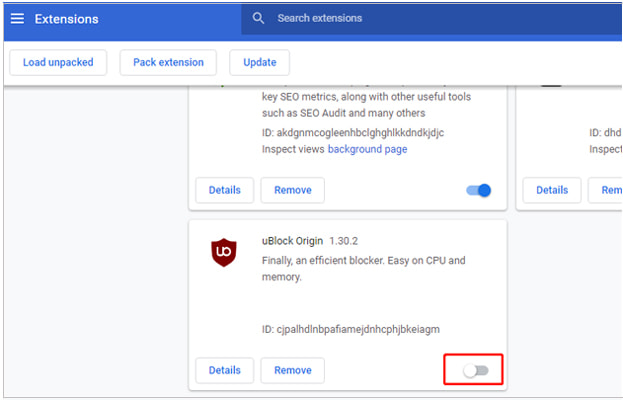
Шаг 3. Затем проверьте, проходит ли загрузка фотографий/видео в Google Фото гладко или нет.
Режим экономии заряда батареи или режим энергосбережения отслеживает использование батареи и снижает энергопотребление, ограничивая фоновую активность приложений, визуальные эффекты, звуки и любые другие функции, кроме данных, времени, погоды и чего-то подобного. Следовательно, если вы включили режим энергосбережения на своем телефоне, а Google Фото зависает при подготовке резервной копии, отключите режим энергосбережения и повторите попытку:
Для Android откройте «Быстрые настройки», найдите значок режима энергосбережения и отключите его.

Для iOS перейдите в «Настройки» > «Батарея» > «Режим низкого энергопотребления» и выключите его.

Иногда, если Google Фото слишком старый, это тоже может вызвать проблемы. Вы можете проверить наличие актуальной версии и обновить Google Фото до последней версии. В большинстве случаев обновление решает проблему.
Если вы испробовали все вышеперечисленные решения, но Google Фото постоянно не получает ваши фотографии, вы можете вручную загрузить фотографии или видео в Google Cloud.
На устройствах Android перейдите в приложение «Галерея», выберите фотографию или видео, резервную копию которых хотите создать, и коснитесь значка «Загрузить» выше, чтобы загрузить их в Google Фото.
На устройствах iOS запустите приложение Google Photos, выберите фотографии или видео, резервную копию которых хотите создать, щелкните три вертикальные точки и нажмите «Резервное копирование».
Если вы не хотите тратить время на решение проблемы с зависанием резервного копирования Google Фото, вы можете выбрать альтернативное приложение для резервного копирования фотографий/видео на вашем устройстве. И здесь мы представляем вам две простые в использовании альтернативы Google Photos .
Coolmuster Android Backup Manager — это чистое программное обеспечение для резервного копирования и восстановления для устройств Android , которое поддерживает все на вашем устройстве Android , включая контакты, сообщения, журналы вызовов, фотографии, аудиофайлы, видео, документы, электронные книги, приложения и т. д. С помощью этого мощного приложения вы можете создавать резервные копии всего с вашего устройства Android на ПК и восстанавливать резервные копии с ПК на устройство Android одним щелчком мыши.
Кроме того, после восстановления вы увидите резервные копии в разных папках по категориям и восстановленные файлы в соответствующих приложениях на телефонах Android , например, вы легко найдете восстановленные контакты в приложении «Контакты». Кроме того, восстановленные данные объединятся с текущими данными на целевом устройстве, а это значит, что вы никогда не будете беспокоиться о потере данных после использования этого приложения.
Что ж, Android Backup Manager широко совместим с телефонами и планшетами Android под управлением Android 6.0 и более поздних версий (включая Android 16), таких как Sony, HTC, LG, Motorola, Huawei, Google, ZTE, Xiaomi и Samsung Galaxy и т. д.
Как создать резервную копию фотографий и видео на устройстве Android ?
01 Установите и запустите Android Backup Manager на своем компьютере.
02 Подключите устройство Android к компьютеру с помощью USB-кабеля. Затем включите отладку по USB и предоставьте разрешение на своем телефоне, как будет предложено. После того, как эта программа распознает ваш телефон, вы увидите основной интерфейс ниже.

03 Нажмите «Резервное копирование» в главном интерфейсе, отметьте «Фотографии» и «Видео» в списке, выберите место для хранения данных и нажмите «Резервное копирование».

Видео-руководство:
Для пользователей iOS жизнеспособной альтернативой Google Photos является Coolmuster iOS Assistant . Он позволяет пользователям выборочно управлять и синхронизировать различные типы данных, включая контакты, сообщения, фотографии, музыку и многое другое, между своими iPhone и компьютерами. Пользователи также могут свободно редактировать, добавлять и удалять данные, сохраненные на своих устройствах iOS , непосредственно на ПК/ Mac .
Более того, всего одним щелчком мыши пользователи могут создавать резервные копии и восстанавливать весь контент на своем iPhone /iPad/iPod. Кроме того, он может управлять файлами резервных копий iTunes для устройств iOS . Он совместим со всеми поколениями iPhone, iPad и iPod, включая последнюю версию iOS 26.
Как создать резервную копию фотографий или видео iPhone с помощью iOS Assistant:
01 Загрузите и установите программное обеспечение на свой компьютер.
02 Подключите iPhone к компьютеру с помощью USB-кабеля.

03 В меню слева выберите «Фотографии» или «Видео», а затем выберите контент, резервную копию которого хотите создать. Затем просто нажмите «Экспорт», чтобы начать процесс резервного копирования на вашем компьютере.

Видео-руководство:
Google Фото позволяет автоматически создавать резервные копии фотографий и видео в Google Cloud. Если резервная копия Google Фото зависла на вашем устройстве, вы можете обратиться к 9 решениям, чтобы решить эту проблему. Но чтобы сэкономить время, мы настоятельно рекомендуем попробовать Coolmuster Android Backup Manager или Coolmuster iOS Assistant , которые эффективны, абсолютно безопасны, быстры и просты в использовании.
Что ж, если у вас есть какие-либо другие идеи, которые помогут решить проблему зависания резервного копирования Google Фото, или если вы столкнулись с трудностями при использовании, не стесняйтесь оставлять комментарий ниже.
Похожие статьи:
Решение распространенных проблем: Google Фото не копируются? [Поиск неисправностей]
Решено: 10 лучших исправлений Google Фото, не показывающих все фотографии
Как переместить фотографии с Google Диска в Google Фото [Последние методы]
Как переместить фотографии из Google Фото в галерею на Android /iPhone/компьютере

 Android Восстановление
Android Восстановление
 Устраните проблему зависания резервного копирования Google Фото с помощью 9 проверенных способов
Устраните проблему зависания резервного копирования Google Фото с помощью 9 проверенных способов





